15 Korrekturen für diesen Beitrag wurden nicht vom Server heruntergeladen
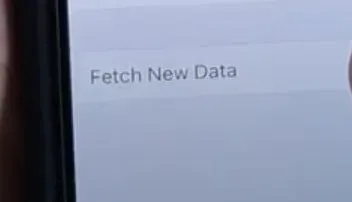
Wenn Benutzer die Mail-App auf dem iPhone oder iPad verwenden, kann es gelegentlich vorkommen, dass Benutzer beim Versuch, auf E-Mails zuzugreifen, die Fehlermeldung „Diese Nachricht wurde nicht vom Server heruntergeladen“ erhalten. Mit der Mail-App können Sie keine E-Mail-Nachrichten herunterladen. Der Benutzer muss also lernen, wie er die E-Mail empfängt und anzeigt.
Das Problem wurde hauptsächlich in der Apple-Umgebung gemeldet, obwohl es in einigen Fällen auch unter Windows mit Microsoft Outlook beobachtet wurde . Andere haben berichtet, dass das Problem nach der Aktualisierung des Betriebssystems auftrat, während andere es nach dem Verschieben von E-Mails durch Ordner bemerkten.
Warum tritt die Fehlermeldung „Diese Nachricht wurde nicht vom Server heruntergeladen“ auf?
E-Mail löschen
Andere Clients erhalten möglicherweise keine Nachricht vom Server, wenn einer Ihrer E-Mail-Clients so konfiguriert ist, dass er eine Kopie der E-Mail vom Server löscht und die E-Mail vor allen anderen Clients vom Konto abruft/löscht.
Älteres iOS
Wenn das Betriebssystem Ihres Geräts veraltet ist, ist es möglicherweise nicht mit E-Mail kompatibel, was das Problem verursacht.
Fehlerhafte Installation in der Anwendung
Wenn die E-Mail-Anwendung beschädigt ist, kommuniziert sie möglicherweise nicht mit der Quelle und kann daher einige E-Mail-Nachrichten möglicherweise nicht herunterladen.
Problem mit dem Spamfilter.
Die Mail-Anwendung zeigt möglicherweise einen Fehler an, wenn eine Spam-Filteranwendung (z. B. GFI MailEssentials) den Header von E-Mail-Nachrichten ändert, um sie mit der Mail-Anwendung inkompatibel zu machen.
Lösungen zur Behebung des Fehlers „Diese Nachricht wurde nicht vom Server heruntergeladen“ auf dem iPhone
- Aktivieren Sie das Sampling in den Telefoneinstellungen
- Aktualisieren Sie das iOS iPhone
- Starten Sie Ihr iPhone oder iPad neu
- Aktivieren Sie die Einstellungen „Kopie auf Server behalten“.
- Setzen Sie die Mail-App zurück oder installieren Sie sie neu
- Starten Sie Ihre Mail-App neu
- Aktivieren Sie den „Zuletzt verwendeten Modus“ in Gmail
- Aktivieren Sie „Download abgeschlossen“ in den Gruppeneinstellungen
- Legen Sie eine 5-zeilige E-Mail-Vorschau fest
- E-Mail-Konto erneut zur Mail-App hinzufügen
1. Aktivieren Sie Sampling in Ihren Telefoneinstellungen.
Push- oder Fetch-Methoden liefern E-Mails an das Gerät des Benutzers. Der Client benachrichtigt die Person über neue E-Mails, während die Fetch-Methode erfordert, dass die Clientanwendung wiederholt neue E-Mails anfordert.
Standardmäßig verwendet das iPhone die Push-Methode, der Mailserver kann jedoch aufgrund einer Fehlfunktion Probleme beim Senden von E-Mails an das Gerät haben. Dies führt zu dem Problem „Diese Nachricht wurde nicht vom Server heruntergeladen“.
- Öffnen Sie „Passwörter & Konten“ im Menü „iPhone-Einstellungen“.
- Stellen Sie den Druckknopf auf „Aus“ und wählen Sie „Neue Daten abrufen“.
- Wenn das Sampling dann noch nicht aktiviert ist, aktivieren Sie es und stellen Sie es auf „Automatisch“ ein. In einigen Fällen müssen Sie möglicherweise „Abrufen“ auswählen, nachdem Sie auf das betroffene Konto geklickt haben.
- Starten Sie das iPhone neu, nachdem Sie alle anderen Konten auf „Abrufen“ eingestellt haben, die „Push“ anzeigen.
- Überprüfen Sie nun „Diese Nachricht wurde nicht vom Server heruntergeladen“, ob die Fehlermeldung behoben ist oder nicht.
2. iOS iPhone aktualisieren
Es ist möglich, dass die Meldung „Diese Meldung wurde nicht vom Server heruntergeladen“ angezeigt wird, wenn das iOS Ihres iPhones nicht auf die neueste Version aktualisiert wurde. Möglicherweise lässt sich das Problem möglicherweise beheben, indem Sie das iOS Ihres Telefons auf die neueste Version aktualisieren.
- Viele Probleme lassen sich einfach dadurch vermeiden, dass das Betriebssystem regelmäßig aktualisiert wird. Sie sollten Ihre Firmware aktualisieren, wenn Sie diese Fehlermeldung erhalten oder feststellen, dass Ihr Telefon in letzter Zeit ungewöhnlich funktioniert.
- Kompatibilitätsprobleme sind die häufigste Ursache für diese Probleme, die in unserem Fall auf die Inkompatibilität des Mailservers zurückzuführen sein können.
- Laden Sie Ihr Telefon zunächst zu 80 % auf oder schließen Sie es an ein Ladegerät an.
- Stellen Sie anschließend sicher, dass Sie mit einem zuverlässigen Netzwerk und einer ständigen Internetverbindung verbunden sind.
- Wählen Sie dann „Allgemein“ aus dem Menü „Einstellungen“.
- In diesem Schritt wird nach einem Software-Update gesucht, um festzustellen, ob ein iOS-Update verfügbar ist.
- Sie werden bemerken, dass Sie die iOS-Update-Option herunterladen und installieren, wenn es ein neues Update für Ihr iPhone oder iPad gibt. Er sollte angezapft werden.
- Wenn das Update abgeschlossen ist, wird das Telefon neu gestartet.
- Überprüfen Sie nun „Diese Nachricht wurde nicht vom Server heruntergeladen“, ob die Fehlermeldung behoben ist oder nicht.
3. Starten Sie Ihr iPhone oder iPad neu.
Es gibt viele Ansätze zur Lösung technischer Probleme, aber der Neustart des Geräts ist einer der einfachsten und effektivsten. Stellen Sie außerdem sicher, dass Ihr Netzwerk funktioniert und Sie über einen Internetzugang verfügen.
Überprüfen Sie nach dem Neustart Ihres iPhones, ob das Problem „Diese Nachricht wurde nicht vom Server heruntergeladen“ behoben ist.
4. Aktivieren Sie die Einstellungen „Kopie auf dem Server behalten“.
Bei fast jedem E-Mail-Client kann der Benutzer eine Kopie der Nachricht vom Server löschen. Nach der Extraktion ist der E-Mail-Client so konfiguriert, dass er Nachrichten löscht.
Wenn Sie eine E-Mail-Nachricht aus dem Ordner „Löschen“ auf Ihrem Telefon oder Computer löschen, wird sie möglicherweise auch auf dem anderen Gerät gelöscht. Wenn Sie versuchen, auf einem anderen Gerät auf diese Nachricht zuzugreifen, wird sie möglicherweise nicht geladen.
Durch Aktivieren der Option zum Speichern einer Kopie der Nachricht in der Cloud kann das Problem in diesem Szenario möglicherweise behoben werden.
- Öffnen Sie die Mail-App und gehen Sie zur Registerkarte „Einstellungen“.
- Wählen Sie nun auf der Registerkarte „Konten“ das betroffene Konto aus.
- Klicken Sie auf die Registerkarte „Erweitert“ und deaktivieren Sie „Kopie nach Erhalt der Nachricht vom Server löschen“.
- Einige Geräte verfügen möglicherweise über die Option, niemals aus der Cloud zu löschen oder eine Kopie in der Cloud aufzubewahren.
- Starten Sie Ihren Computer neu, nachdem Sie das Fenster „Mail-Einstellungen“ geschlossen haben.
- Überprüfen Sie nun „Diese Nachricht wurde nicht vom Server heruntergeladen“, ob die Fehlermeldung behoben ist oder nicht.
5. Setzen Sie Ihre Mail-App zurück oder installieren Sie sie neu
Wenn die Installation oder Konfiguration der E-Mail-Anwendung beschädigt ist, liegt möglicherweise ein Problem mit der heruntergeladenen Nachricht vor. In diesem Fall könnte eine Neuinstallation der Mail-App das Problem beheben.
- Halten Sie die Mail-App im Menü gedrückt, bis sich das Popup-Menü öffnet.
- Wählen Sie im angezeigten Popup die Option „App entfernen“ aus und bestätigen Sie dann das Entfernen der Mail-App.
- Starten Sie Ihr Gerät neu und gehen Sie zum Apple App Store.
- Gehen Sie nun zum App Store, suchen Sie nach „Mail“ und laden Sie dann die Mail-App herunter und installieren Sie sie.
- Öffnen Sie dann die Mail-App und passen Sie sie an Ihre Bedürfnisse an.
- Überprüfen Sie nun „Diese Nachricht wurde nicht vom Server heruntergeladen“, ob die Fehlermeldung behoben ist oder nicht.
6. Starten Sie Ihre E-Mail-Anwendung neu.
Ein vorübergehender Fehler kann dazu führen, dass eine Nachricht nur schwer zwischen der Mail-App auf dem iPhone und dem Mailserver heruntergeladen werden kann. Das Problem kann durch einen Neustart der Mail-App nach dem gewaltsamen Schließen behoben werden. Überprüfen Sie das Problem „Diese Nachricht wurde nicht vom Server heruntergeladen“ in der Mail-App auf dem iPhone.
- Halten Sie die Home-Taste etwa 10 Sekunden lang gedrückt, bis die Mail-App geschlossen wird und der iPhone-Startbildschirm angezeigt wird.
- Um das Schließen der Mail-App zu erzwingen, halten Sie die Home-Taste gedrückt.
- Starten Sie dann die Mail-App neu, um sicherzustellen, dass alles ordnungsgemäß funktioniert.
- Schließen Sie die Mail-App und deaktivieren Sie WLAN im Menü „Einstellungen“.
- Starten Sie Ihr Telefon neu und aktivieren Sie Mobile Data.
- Überprüfen Sie, ob das Problem behoben ist, indem Sie die Mail-App starten.
- Überprüfen Sie nun „Diese Nachricht wurde nicht vom Server heruntergeladen“, ob die Fehlermeldung behoben ist oder nicht.
7. Aktivieren Sie den „Zuletzt verwendeten Modus“ in Gmail
Das Problem kann behoben werden, wenn Sie den aktuellen Modus von Gmail aktivieren. In diesem Modus sendet der Gmail- Server E-Mails der letzten 30 Tage an alle verbundenen E-Mail-Clients, unabhängig davon, ob einer der Clients zuvor Inhalte empfangen hat. Es ist zu beachten, dass einige iPhone-Benutzer unter „Einstellungen“ >> „Mail“ >> „Gmail“ möglicherweise „Letzten Modus verwenden“ festlegen müssen.
- Öffnen Sie die Einstellungen Ihres Gmail-Kontos in einem E-Mail-Programm wie Outlook und doppelklicken Sie auf der Registerkarte „E-Mail“ auf die Gmail-Adresse.
- Fügen Sie „recent:“ vor Ihrem Kontonamen im Feld „Kontoname“ hinzu.
- Wenn der Kontoname beispielsweise Softwaretesttips@gmail.com lautet, sollte das Format das letztere sein: Softwaretesttips@gmail.com.
- Klicken Sie dann auf „Weiter“ und wenn die Einstellungen geändert wurden, klicken Sie auf „Fertig stellen“.
- Starten Sie Ihren Computer neu und befolgen Sie die Anweisungen auf dem Bildschirm.
- Überprüfen Sie nun „Diese Nachricht wurde nicht vom Server heruntergeladen“, ob die Fehlermeldung behoben ist oder nicht.
8. Aktivieren Sie „Download abgeschlossen“ in den Gruppeneinstellungen.
Ihr E-Mail-Client lädt nur einen Teil der E-Mail-Nachricht herunter. Er wird die Nachricht nicht vollständig empfangen können.
Das Problem kann gelöst werden, indem in den Einstellungen der Sende-/Empfangsgruppe der vollständige Download der E-Mail-Nachricht aktiviert wird.
- Gehen Sie in der Outlook-Anwendung zum Menü „Datei“.
- Klicken Sie auf die Registerkarte „Optionen“ und dann im nächsten Fenster auf die Registerkarte „Erweitert“.
- Wählen Sie dann im Abschnitt „Senden/Empfangen“ die Option „Alle Konten“ aus oder wählen Sie diese Option aus, wenn das Aufgabenkonto angezeigt wird.
- Wählen Sie im linken Bereich ein Konto aus, indem Sie auf die Schaltfläche Bearbeiten klicken.
- Wählen Sie dann im Abschnitt „Nachrichten empfangen“ die Option „Vollständige Elemente herunterladen, einschließlich Anhänge für abonnierte Ordner“ und aktivieren Sie das Kontrollkästchen.
- Starten Sie das System neu, nachdem Sie Änderungen vorgenommen haben.
- Überprüfen Sie nun „Diese Nachricht wurde nicht vom Server heruntergeladen“, ob die Fehlermeldung behoben ist oder nicht.
9. Stellen Sie die 5-Zeilen-Mail-Vorschau ein
Viele E-Mail-Programme laden einfach die E-Mail-Header herunter und der Rest der Nachricht wird heruntergeladen, wenn die E-Mail geöffnet wird. Dies kann zur Fehlermeldung „Diese Nachricht wurde nicht vom Server heruntergeladen“ führen.
Wenn Sie die Mail-Vorschau auf 5 Zeilen einstellen, lädt die Mail-App den Header und die Nachricht gleichzeitig, wodurch das Problem behoben werden sollte.
- Öffnen Sie Mail in der iPhone-Einstellungen-App.
- Wählen Sie „5 Zeilen“ aus dem Menü „Vorschau“ im Bereich „Mailingliste“.
- Überprüfen Sie nun „Diese Nachricht wurde nicht vom Server heruntergeladen“, ob die Fehlermeldung behoben ist oder nicht.
10. Fügen Sie das E-Mail-Konto erneut zur Mail-App hinzu
Ein vorübergehendes Verbindungsproblem oder ein beschädigtes E-Mail-Konto auf dem Gerät kann dazu führen, dass die Mail-App nicht von E-Mail-Servern heruntergeladen werden kann. Das Problem kann durch Deaktivieren und erneutes Aktivieren von E-Mails oder erneutes Hinzufügen des E-Mail-Kontos zur Mail-App behoben werden.
- Öffnen Sie die iPhone-Einstellungen-App und öffnen Sie E-Mail, Kontakte und Kalender.
- Stellen Sie den „Mail“-Schalter auf die „Aus“-Position und tippen Sie auf das entsprechende Konto.
- Warten Sie, bis die Konto-E-Mails nicht mehr in Ihrem E-Mail-Client angezeigt werden.
- Starten Sie anschließend Ihr iPhone neu und aktivieren Sie Ihr E-Mail-Konto.
- Überprüfen Sie nun „Diese Nachricht wurde nicht vom Server heruntergeladen“, ob die Fehlermeldung behoben ist oder nicht.
E-Mail hinzufügen
- Öffnen Sie die App „Einstellungen“ und gehen Sie zu „Mail“ (oder „Passwörter & Konten“).
- Gehen Sie nun zu Konten und fügen Sie ein E-Mail-Konto hinzu.
- Tippen Sie dann auf das Dienstanbieterkonto und geben Sie die erforderlichen Details ein.
- Starten Sie Ihr iPhone neu und fügen Sie das Konto erneut zur Mail-App hinzu, um zu überprüfen, ob es danach ordnungsgemäß funktioniert.
- Wenn das nicht funktioniert und das Konto auf die Verwendung der Zwei-Faktor-Authentifizierung eingestellt ist, prüfen Sie, ob das Problem durch Deaktivieren behoben wird.
- Wenn das Problem weiterhin besteht, prüfen Sie, ob die Konvertierung des E-Mail-Kontotyps in POP3 oder IMAP das Problem löst.
- Überprüfen Sie nun „Diese Nachricht wurde nicht vom Server heruntergeladen“, ob die Fehlermeldung behoben ist oder nicht.
Überprüfen Sie das Netzwerk und die zugehörigen Dienste
- Prüfe deine Internetverbindung
- Schalten Sie den Flugmodus ein und aus
- WLAN-Modem zurücksetzen
- Netzwerkeinstellungen zurücksetzen
- Schalten Sie das Mobilfunknetz aus und wieder ein
1. Überprüfen Sie Ihre Internetverbindung
Bevor Sie mit der Fehlerbehebung fortfahren, empfehle ich Ihnen, Ihre Internetverbindung zu überprüfen. Die häufigste Ursache für das Problem „Diese Nachricht wurde nicht vom Server heruntergeladen“ ist eine fehlende Internetverbindung.
- Stellen Sie sicher, dass Sie weiterhin mit dem Internet verbunden sind, indem Sie die folgenden Schritte ausführen.
- Starten Sie auf Ihrem Apple-Gerät Ihren bevorzugten Browser. Es spielt keine Rolle, ob Sie Safari, Chrome oder einen anderen Browser verwenden.
- Gehen Sie danach auf die Website. Schauen Sie sich zum Beispiel Gotechtor.com an.
- Die wahrscheinlichste Fehlerursache, wenn die Website nicht geladen wird, ist die Verbindung.
2. Aktivieren und deaktivieren Sie den Flugmodus
Wenn Sie den Flugmodus aktivieren, trennt Ihr Telefon die Verbindung zum Mobilfunknetz und stellt die Verbindung wieder her, wenn Sie es ausschalten. Sie führen einen Mini-Netzwerk-Reset durch, der Ihr aktuelles Netzwerk-Setup nicht durcheinander bringt.
- Gehen Sie zum Menü „Einstellungen“.
- Suchen und aktivieren Sie den Flugmodus.
- Schalten Sie es nach einer Minute aus.
- Gehen Sie zurück zu Ihrem Posteingang und prüfen Sie, ob auf Ihrem iPhone die Meldung „Diese Nachricht wurde nicht vom Server heruntergeladen“ angezeigt wird.
3. Setzen Sie das WLAN-Modem zurück
Wenn Sie über Tethering und WLAN eine Verbindung zum Internet herstellen, müssen Sie Ihre Einstellungen unbedingt zurücksetzen. Ihre Internetverbindung wird durch einen einfachen Neustart Ihres Computers wiederhergestellt.
- Drücken Sie die Reset-Taste am WLAN-Modem, die sich normalerweise auf der Rückseite des Geräts befindet.
- Sie können es auch vom Stromnetz trennen, einige Sekunden warten und es dann wieder anschließen.
- Öffnen Sie nach der Verbindung mit einem Wi-Fi-Netzwerk einen Browser auf Ihrem iPhone oder iPad, um zu prüfen, ob Sie online gehen können.
- Versuchen Sie, eine Verbindung zu einem anderen Netzwerk herzustellen, um festzustellen, ob das Problem an Ihrer Internetverbindung oder an Ihrem iPhone/iPad liegt.
- Überprüfen Sie nun „Diese Nachricht wurde nicht vom Server heruntergeladen“, ob die Fehlermeldung behoben ist oder nicht.
4. Netzwerkeinstellungen zurücksetzen
Sie sollten Ihre Netzwerkeinstellungen zurücksetzen, wenn Sie sicher sind, dass Sie über einen Internetzugang verfügen, das Problem „Diese Nachricht wurde nicht vom Server heruntergeladen“ jedoch weiterhin auftritt.
Durch diesen Vorgang werden alle Ihre Netzwerkeinstellungen gelöscht, einschließlich der WLAN-Passwörter Ihres iPhones und anderer persönlicher Informationen.
- Obwohl dies eine Standardlösung für iPhone-Probleme ist, kann eine Änderung Ihrer Netzwerkeinstellungen dennoch hilfreich sein.
- Gehen Sie zum Menü „Einstellungen“.
- Tippen Sie unten auf der Seite auf die Option „Allgemein“.
- Wählen Sie zwischen Übertragen und Zurücksetzen Ihres iPhones.
- Drücken Sie dann die Reset-Taste.
- Klicken Sie abschließend im angezeigten Popup-Menü auf Netzwerkeinstellungen zurücksetzen.
5. Schalten Sie das Mobilfunknetz ein und aus
Wenn die Problemmeldung „Diese Nachricht wurde nicht vom Server heruntergeladen“ weiterhin angezeigt wird, während Sie Mobilfunkdaten verwenden, versuchen Sie, sie aus- und wieder einzuschalten.
- Deaktivieren Sie die Mobilfunkdaten und schalten Sie sie dann in den Einstellungen wieder ein.
- Gehen Sie zu Einstellungen und aktivieren Sie dann Mobilfunkdaten.
- Überprüfen Sie nun „Diese Nachricht wurde nicht vom Server heruntergeladen“, ob die Fehlermeldung behoben ist oder nicht.
Abschluss
Nutzerberichten zufolge kommt der Fehler „Diese Nachricht wurde nicht vom Server heruntergeladen“ bei Apple häufiger vor als bei anderen Marken. Das Problem wird meist durch einen Fehler bei POP-E-Mail-Konten und dem Mail-Programm verursacht; Die Wahrscheinlichkeit, dass dieser Fehler bei Gmail-Konten auftritt, ist jedoch recht gering. Wenn Sie alle oben genannten Schritte befolgen, können Sie dieses Problem sicherlich beheben.



Schreibe einen Kommentar